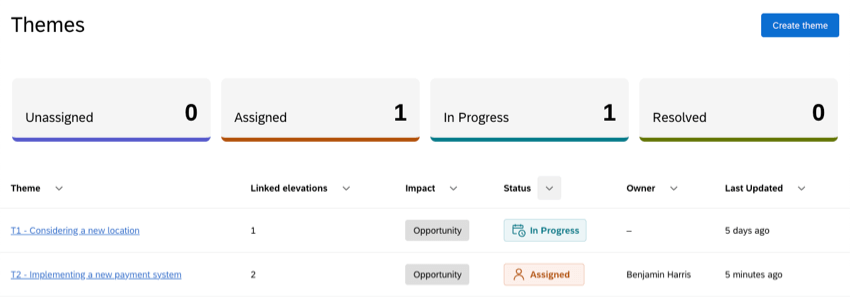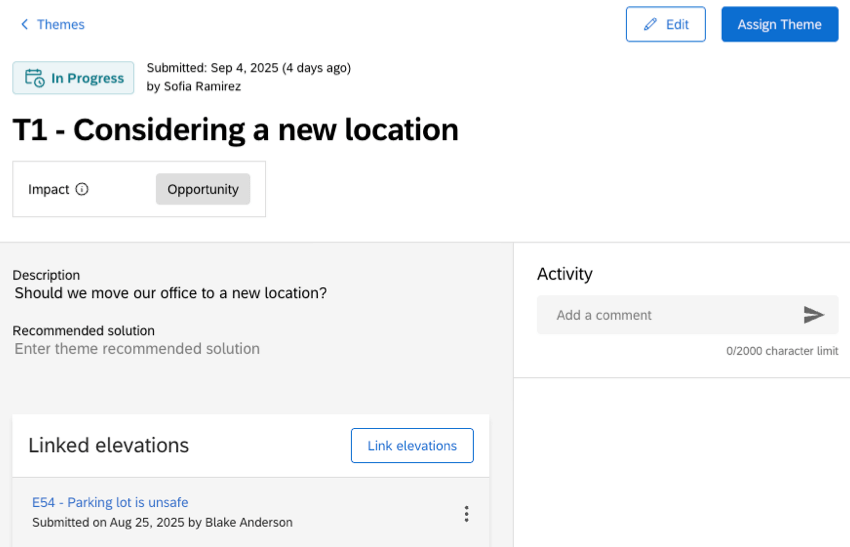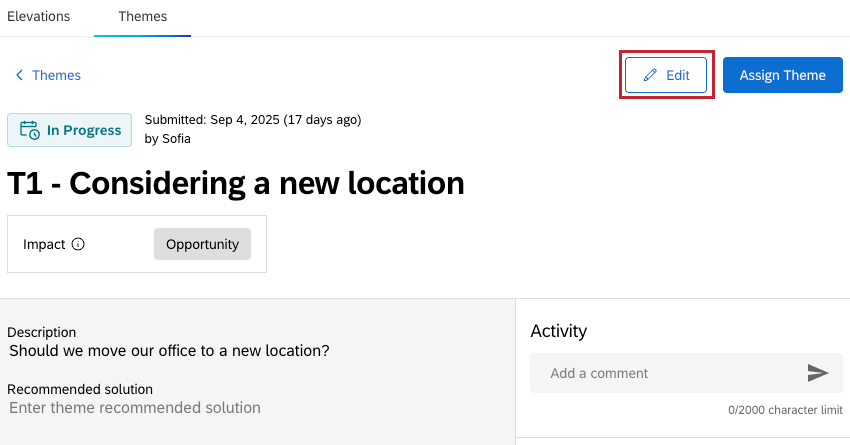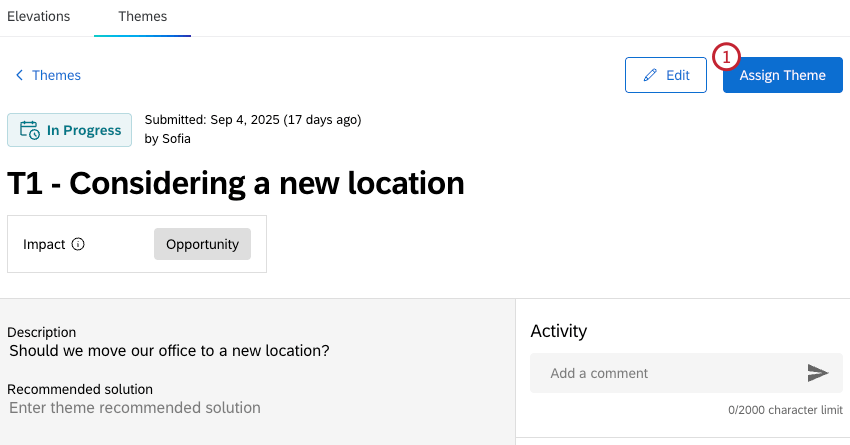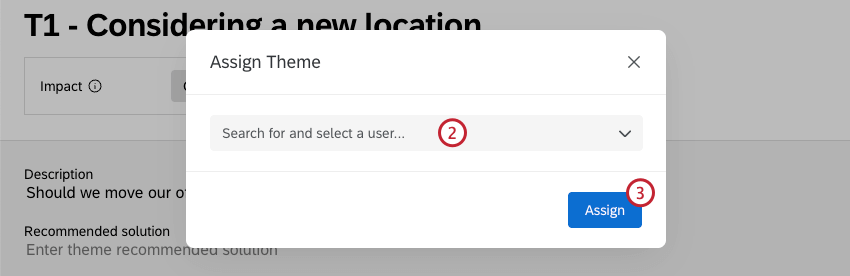Thèmes des actions de l’Outer Loop de Bain
A propos des thèmes
Les thèmes permettent aux utilisateurs de regrouper des informations connexes sous des catégories communes, ce qui facilite l’identification de modèles. Plusieurs élévations peuvent être liées à un même thème, ce qui permet de surligner les problèmes récurrents, d’afficher leur impact et d’aider à hiérarchiser les efforts de résolution.
Le statut d’un thème est indépendant du statut des élévations qui lui sont liées. Par conséquent, les thèmes peuvent être résolus indépendamment des élévations qui leur sont liées.
Création de thèmes
Les utilisateurs ayant accès à l’onglet Thèmes peuvent créer de nouveaux thèmes. Les thèmes sont souvent créés par les utilisateurs ayant le rôle d’évaluateur ou de propriétaire , car ils examinent continuellement les élévations et peuvent déterminer des tendances communes.
- Cliquez sur Créer un thème.
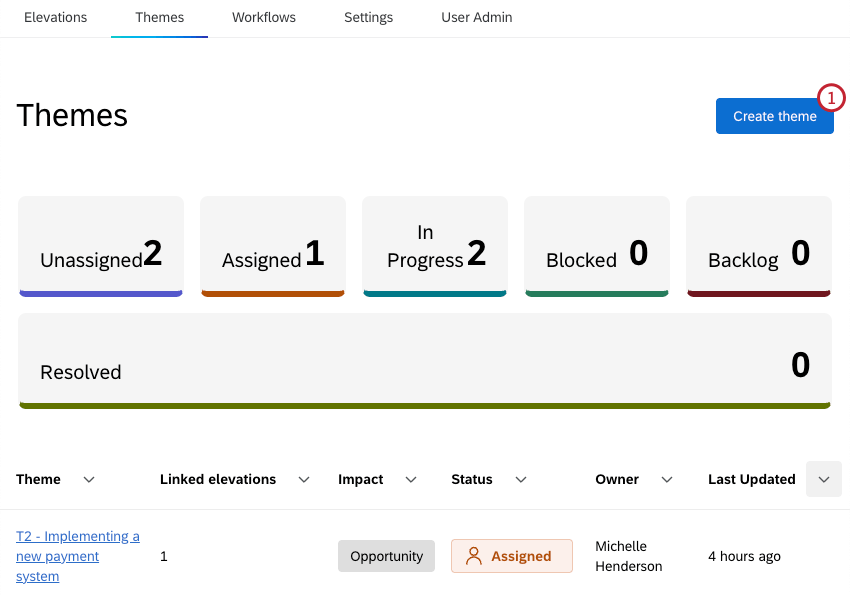
- Saisissez un titre pour votre thème.
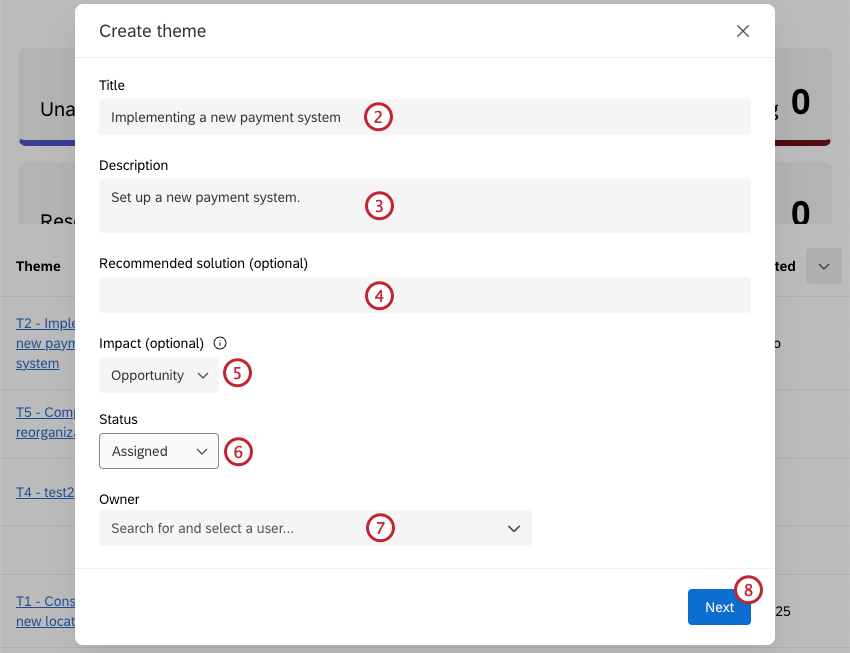
- Saisissez une description de votre thème.
- Si vous le souhaitez, indiquez une solution recommandée.
- Si vous le souhaitez, utilisez la liste déroulante pour sélectionner l’impact du problème sur le client. Vous pouvez choisir parmi les impacts suivants :
- Risque d’attrition : preuve évidente qu’un client ou un segment de clients risque de partir, sur la base de commentaires négatifs répétés, de problèmes graves non résolus ou d’indicateurs prédictifs d’attrition.
- Plainte : Une expression sérieuse d’insatisfaction de la part d’un client ou d’un groupe de clients qui signale une défaillance dans le produit, le service ou le processus, avec des conséquences financières ou de réputation potentielles.
Attention : Dans certains secteurs, il s’agit d’une désignation spécifique avec un processus de résolution spécifique requis pour des raisons réglementaires. - Escalade : Une information portée à la connaissance de la direction parce qu’elle est récurrente, interfonctionnelle ou suffisamment visible pour nécessiter une attention, mais pas encore assez grave pour être qualifiée de plainte formelle.
- Agacement: Un point de friction mineur qui irrite les clients mais qui, s’il n’est pas résolu, n’a qu’un impact limité sur la fidélité ou l’économie.
- Opportunité: Une idée positive d’un client ou un besoin non satisfait qui pourrait créer une valeur ajoutée s’il y était donné suite.
- Inconnu : L’impact n’est pas clair et nécessite une enquête plus approfondie avant d’être catégorisé.
- Sélectionnez un statut. Vous pouvez choisir parmi les statuts suivants, ainsi que tout statut personnalisé défini dans le projet :
- Non attribué : Aucun propriétaire n’est encore affecté au thème.
- Assigné : Un propriétaire spécifique est affecté au thème.
- En cours : Le thème est en cours d’élaboration.
- Résolu : Le thème a déjà été résolu.
- Si vous le souhaitez, sélectionnez un propriétaire.
- Cliquez sur Suivant.
- Pour relier les élévations à votre thème pour plus de contexte, cliquez sur Relier l’élévation à côté de l’élévation spécifique que vous souhaitez relier. Vous pouvez également utiliser la barre de recherche pour rechercher des élévations existantes.
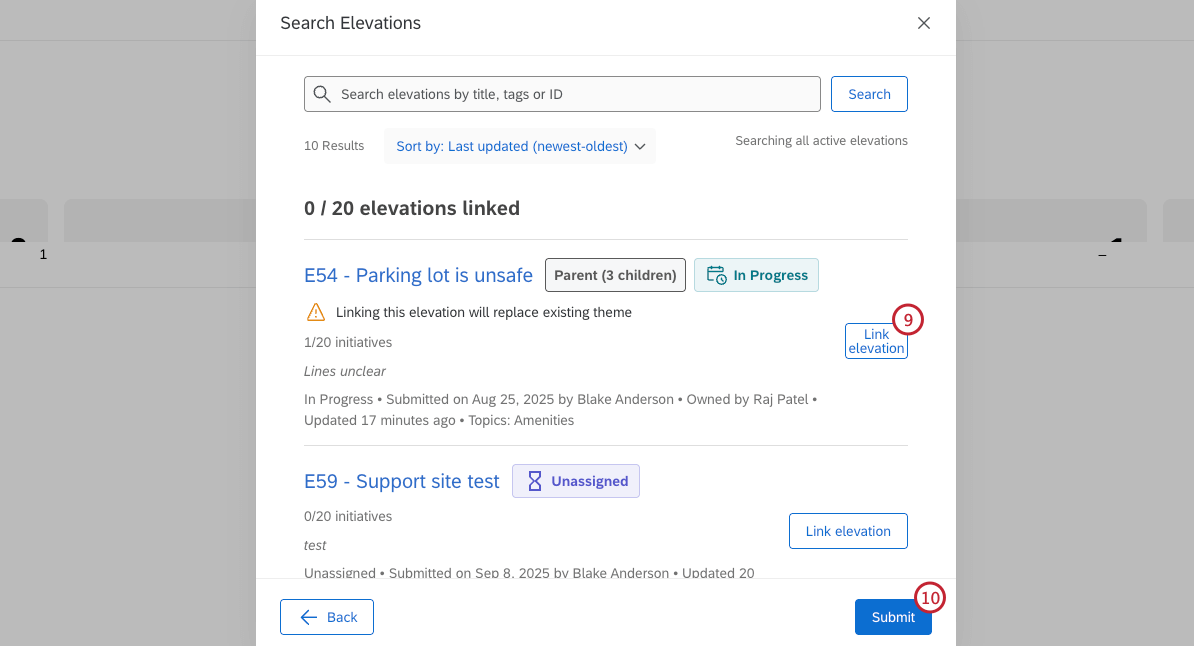 Astuce : Vous pouvez associer jusqu’à 20 élévations à chaque thème.
Astuce : Vous pouvez associer jusqu’à 20 élévations à chaque thème. - Cliquez sur Soumettre.
- Une fois votre thème créé, cliquez sur Copier le lien pour enregistrer un lien vers le thème. Vous pouvez également y accéder en allant dans l’onglet Thèmes.
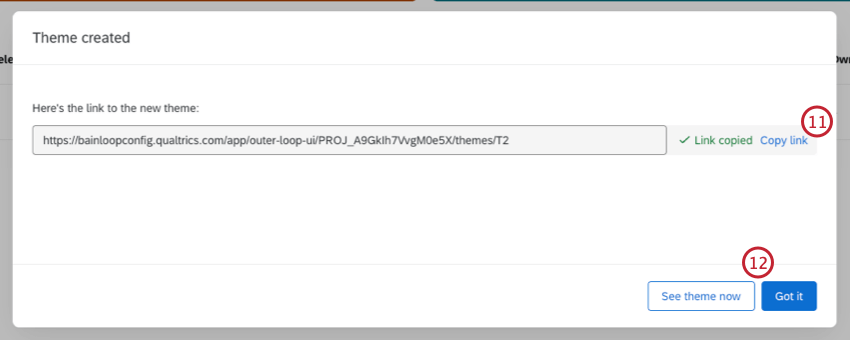
- Cliquez sur Technologie de l’information pour revenir au tableau. Pour afficher les détails du thème que vous venez de créer, cliquez sur Voir le thème maintenant.
Thème de visualisation
Dans l’onglet Thèmes, vous pouvez consulter un tableau de tous les thèmes créés dans le cadre du projet. En cliquant sur un thème individuel, vous obtiendrez plus d’informations à son sujet.
Visualisation du tableau des thèmes
En haut du tableau, il y a des filtres pour chaque statut de thème. Les statuts comprennent des statuts prédéfinis, ainsi que tous les statuts personnalisés qui ont été configurés pour le projet. Cliquez sur un statut pour afficher uniquement les thèmes ayant ce statut. Cliquez à nouveau pour supprimer le filtre.
Vous pouvez également trier le tableau par colonne en cliquant sur la flèche située à droite du nom de la colonne. Cliquez une fois pour trier la colonne par valeurs décroissantes, deux fois pour trier par valeurs croissantes et une troisième fois pour interrompre le tri.
Visualisation d’un thème individuel
Après avoir cliqué sur un thème, vous pouvez voir toutes les informations qui s’y rapportent. Vous pouvez également ajouter des commentaires et des liens vers le thème.
Thèmes d’édition
Une fois qu’un thème a été créé, vous pouvez en modifier les détails en cliquant sur Modifier dans le coin supérieur droit de la vue du thème individuel. Il s’agit notamment de modifier le nom, le statut, l’impact, etc. Cette option n’est disponible que pour les persona utilisateurs Triager et Owner.
Lorsque vous avez terminé, cliquez sur Enregistrer pour sauvegarder vos modifications.
Attribution des thèmes
Une fois qu’un thème est créé, vous pouvez l’attribuer à un propriétaire individuel. Cette option est disponible pour les utilisateurs Triager et Owner.
Relier les élévations aux thèmes
Une fois que vous avez cliqué sur un thème individuel, vous pouvez établir des liens individuels. Cela permet d’identifier plus facilement les tendances et de surligner les problèmes récurrents que vous souhaitez aborder dans vos élévations.
- Naviguez jusqu’à la section Élévations liées de la vue détaillée des élévations.
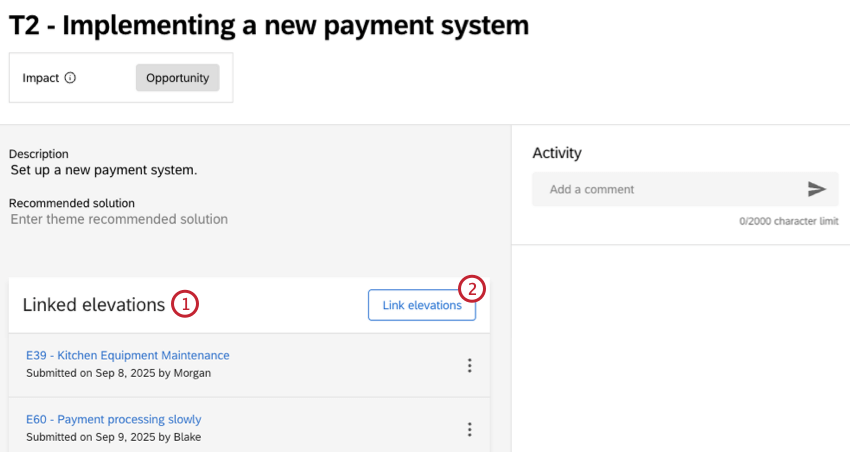
- Cliquez sur Lier les élévations.
- Sélectionnez l’option Lier l’élévation à côté de l’élévation que vous souhaitez lier. Vous pouvez utiliser la barre de recherche pour rechercher des élévations existantes.
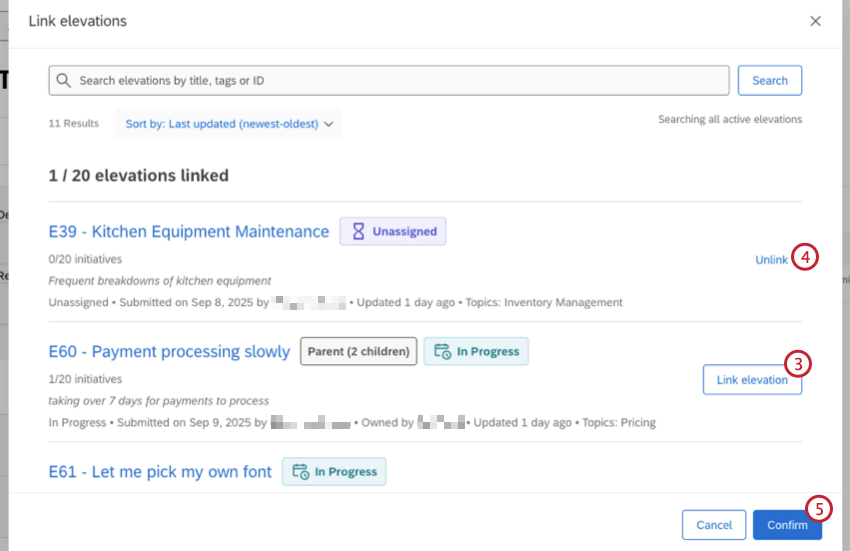
- Pour dissocier une élévation liée, cliquez sur dissocier.
- Une fois que vous avez fini de relier les élévations, cliquez sur Confirmer.